ツール、タスク、ヒント:Smartsheetを機能させるためのコミュニティーからの洞察
コミュニティーのヒント:Smartsheetを使用してプロセスを強化する方法
プロセスが機能すると、素晴らしいことが起こります。Smartsheetのオンラインコミュニティーでは、その機能に関するよくある質問を定期的に解決し、プラットフォームの使用法に関する洞察を共有し、他のユーザーがSmartsheetの経験を最大限に活用するのに役立つツールや機能をフィーチャーしています。今回は、プロセスを強化し、Smartsheetを最適に機能させる方法について、私たちのコミュニティーから得た最高かつ直に役立つヒントをいくつかお届けします。
あなたや、あなたのチームが効率の障壁、日常業務の生産性の欠如、またはプロジェクトの可視性の制限に直面している場合でも、プロセスを改善するソリューションがあります。
Smartsheetのコミュニティーページで議論されている最も人気のあるトピックを確認し、チームが時間を節約しつつ生産性を向上させるさまざまな方法と、違いを生むプロセスを実装するベストな方法について詳しく見ていきましょう。
1. プロジェクト概要ページで可視性を向上
あなたのチームを含む全てのチームは、進行中のプロジェクトに関わるあらゆるタイミングで、多くの情報を握っている可能性があります。Smartsheetのユーザーは、必要な全ての情報をより明確に把握できれば、作業がどれほど簡単になるかを直に体感しているでしょう。そして、その管理が1つのソース ポイントからアクセスできるようになると、プロジェクトの管理方法が完全に変わってくるのです。
Smartsheetでプロジェクトサマリー ページを作成すると、プロジェクト リスト、請求書の詳細、コスト情報など、必要な情報が1か所にまとめられます。私たちのコミュニティーは、この機能のために使用するさまざまな方法を下記のように紹介しています:
オプション1
「レポートを作成し、Project Nameでグループ化(必要に応じてシートに列を追加) すると、各シートからプロジェクトごとに別の行に情報を取得できます。
複数の請求書があるプロジェクトに取り組んでいる場合、この方法を使用すると、グループ化と集計機能を使用して予算の数値をすばやく集計できます。」
オプション 2
「新しいシート(Front Page)を作成し、他のシートを相互参照し、基準をシートのどこかにドロップダウン列に設定するか、Sheet Summaryセクション(Front Page)を設定します。リストからプロジェクトを選択すると、 他のシートの全ての値が更新されます。」
2. ガントチャートを使用してプロジェクトを監督する
プロジェクト管理ツールに関していうと、ガントチャートはワークフローをより明確にし、プロジェクトを監視し、複数のタスク間の関係を追跡するためのソリューションです。 ガント チャートを使用すると、プロジェクトの期間の全体像と、各タスクの開始日と終了日が表示されます。
ガントチャートをシートに追加するのは簡単です。
- シートには少なくとも2つの日付列が含まれていることを確認してください。1つはタスクの開始日用で、もう1つは終了日用です。指定された日付間の期間は、各タスク バー間の長さに反映されます。
- ツールバーの [Gantt View] を選択して、上記の日付に基づいてタイムラインにタスクを表示します。
- 歯車アイコンをクリックしてProject Settingsを開くと、右側の列が使用されていることを確認できます。
ガントチャートをさらに活用する
SmartsheetのDependencies関数を使用すると、DurationとPredecessorsの値が変化したときに、日付の自動計算と調整が可能になります。この機能を有効にした場合、次のようなさまざまな情報を入力したら自動更新が行われます。
- 先行者の開始日/終了日を変更すると、従属の日付が調整される
- 開始日/終了日と期間の列に2つの値を入力すると、3番目の値が計算されます
また、さまざまな列で自動化された依存関係機能を有効にして、プロジェクトの進行状況の確認もできます。Smartsheetのヘルプ ページでは、プロジェクトの依存関係を有効または無効にする方法について順を追って説明しています。
3. 自動化を最大限に活用する
承認ワークフロー、タスク管理、スケジューリングのいずれであっても、自動化によってチームの効率を高めることができます。Smartsheetコミュニティー内でよく議論されるトピックは、全ての自動化を利用して手動タスクを変換する方法です。利用可能なプロセスの総合的なアイデアを解き放ち、どのようにナビゲートするかによって、パフォーマンスに影響を与える時間のかかるタスクを回避できます。
ワークフローのテスト
自動化されたワークフローを使用すると、複数の条件付きパスとアクションをシームレスに組み合わせて通知を送信できます。通知は、シート内のスケジュールと日付に基づくトリガーによって設定されます。コミュニティーページで説明されているように、テストを実行して終了通知がどのように表示されるかの確認から始められます。
「クライアントソリューションを開発するときは、通常、いわゆるヘルパーカラム(チェックボックス) を追加し、ボックスがチェックされるようにトリガーを設定します。」
自動化テストを実行すると、ワークフローに偽のエントリーを作成することなく、通知が意図したとおりに機能するかどうかを確認できます。ヘルパー列を使用すると、構成を簡単に変更したり、削除したり、必要に応じて自動化が実行されていることを確認したりできます。
タスクの割り当てと更新のリクエスト
自動化を使用して作成したワークフローの進行状況を確認すると、プロジェクトの進行状況をより明確に理解できます。ユーザーが指摘したように、自動化されたリクエストを実装すると、設定した基準に基づいてタスクの所有者に適切なフィールドを更新するよう依頼できます。
「自動化メニューで、[Create a Workflow] を選択し、[Request an Update] を選択します。 [If] 毎週送信する場合は、トリガーとして日付に達したときを選択します。デフォルトは今日ですが、これで問題ありません。[Run Once]の代わりに、ドロップダウンから[CUSTOM]を選択します。 毎週を選択し、曜日を選択します。お好みに合わせて時刻を調整してください。
リクエストを受信するユーザーを選択してから、更新に含める列を選択します。ユーザーに見せたいメッセージを追加してください。」
これにより、ユーザーはタスクを個人に割り当てて、進捗状況に関するフィードバックを直接求められるため、手動での管理が必要なリストを個別に作成する必要がなくなります。
機能するプロセスの強化
チームの働き方の新しいプロセスや変更への取り組みが難しい場合があります。 そのため、他の人が既に効果的に行っていることを知っておくと便利です。また、変更の実装について疑問がある場合は、有益な洞察を共有する大きなコミュニティーがありますので、新しいプロセスがどううまく機能しているかを確認するのに役立ててください。
Smartsheetはポジティブな変化を継続し、最も必要な場所で、最も必要とされる機能を提供することで、全てのレベルとロールにおけるプロセスを簡素化します。
この記事はSmartsheet社のウェブサイトで公開されているものをDigital Stacksが日本語に訳したものです。無断複製を禁じます。原文はこちらです。